小米12无上层电流问题如何解决?需要更换什么部件?
16
2025-07-18
小米手机以其高性价比和出色的用户体验深受广大用户的喜爱。随着技术的更新换代,小米公司不断推出新系统来优化用户体验。在完成小米手机换机操作后,我们应该如何更新到最新系统呢?本文将为你详细指导小米手机更新新系统的步骤,确保你能顺利完成升级。
首先,你需要确认你的小米手机支持最新的系统更新。这可以通过以下步骤进行:
1.打开手机的“设置”应用。
2.向下滚动并选择“我的设备”。
3.点击“MIUI版本”选项。
4.此时系统会自动检查更新,如果有可用的更新,你会看到一个更新提示。
如果系统提示你的设备可以更新,那么你可以按照以下步骤进行操作。如果没有看到更新提示,说明你的设备当前不支持最新系统的更新,或者你需要等待官方推送更新。

在进行系统更新之前,为了防止数据丢失,建议你进行数据备份:
1.联系人、短信:可以在手机的“联系人”应用和“信息”应用中找到备份选项。
2.应用和数据:可以选择使用小米云服务进行备份,也可以使用第三方备份工具。
3.照片和视频:可以通过连接电脑、使用云存储服务或第三方应用进行备份。
完成以上备份步骤后,你可以更安心地进行系统更新操作。
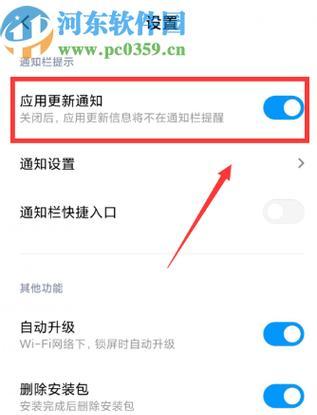
在确认设备支持更新并且完成数据备份后,可以开始系统更新的具体步骤:
1.确保你的手机电量充足(至少50%以上)或连接电源,以防更新过程中手机电量耗尽。
2.打开“设置”应用。
3.选择“我的设备”,然后点击“MIUI版本”。
4.点击“检查更新”按钮,等待系统检查。
5.如果发现可用更新,点击“下载并安装”按钮开始下载。
6.下载完成后,系统会提示你安装更新。点击“立即重启并安装”即可开始系统更新过程。
7.更新过程中手机会自动重启数次,请不要手动操作手机以免造成更新失败。
8.等待更新安装完成,手机自动重启进入新系统。

在系统更新过程中,可能会遇到一些问题,如更新失败、更新后系统不稳定等。在遇到这些情况时,你可以尝试以下操作:
1.确认网络连接稳定,如果可能,使用有线网络进行下载更新。
2.若更新失败,可以尝试清除系统更新数据。这可以通过恢复模式完成:同时按住“音量增大键”和“电源键”,手机重启进入恢复模式后选择“清除数据”。
3.如果更新后系统出现异常,可以尝试进入安全模式检查是否由第三方应用引起,或者通过小米客服寻求专业帮助。
小米手机在换机之后更新新系统并不复杂,只需要按照本文介绍的步骤操作即可。务必在操作前确保手机电量充足并备份重要数据,以防在更新过程中出现意外导致数据丢失。一旦遇到问题,按照上述解决方案尝试处理,如果问题依旧,建议联系官方客服获得进一步的帮助。通过以上步骤,你就能顺利将小米手机更新至最新系统,享受更流畅、更安全、功能更全面的使用体验。
版权声明:本文内容由互联网用户自发贡献,该文观点仅代表作者本人。本站仅提供信息存储空间服务,不拥有所有权,不承担相关法律责任。如发现本站有涉嫌抄袭侵权/违法违规的内容, 请发送邮件至 3561739510@qq.com 举报,一经查实,本站将立刻删除。